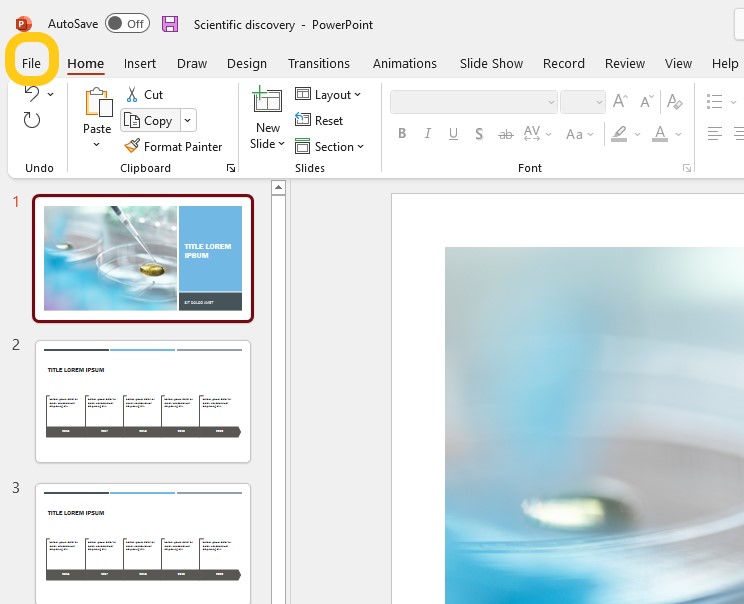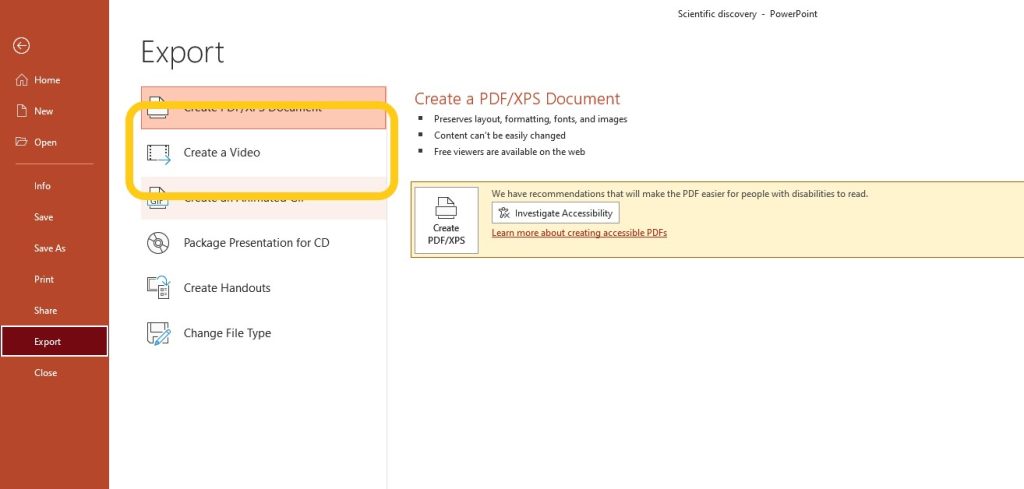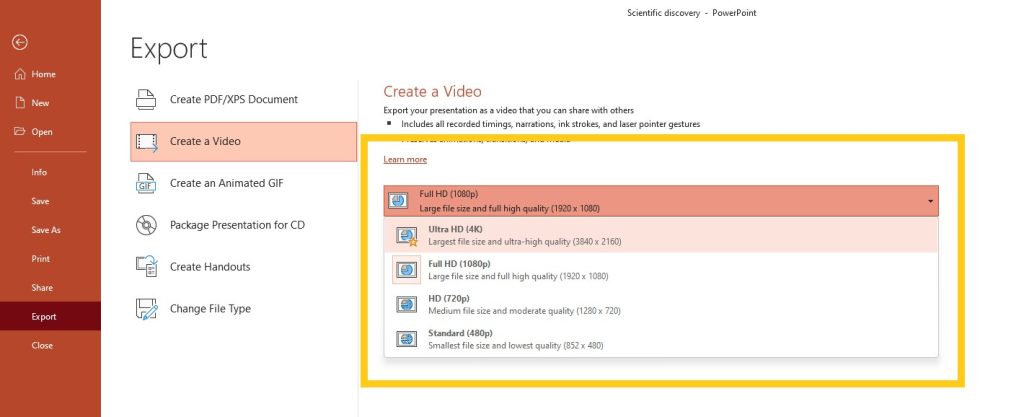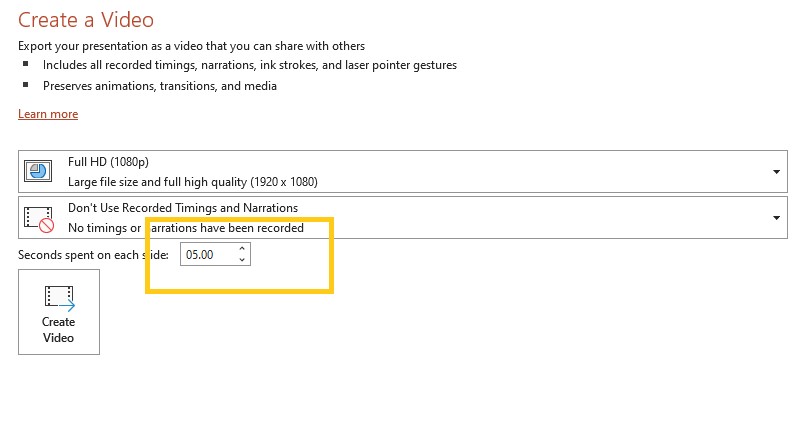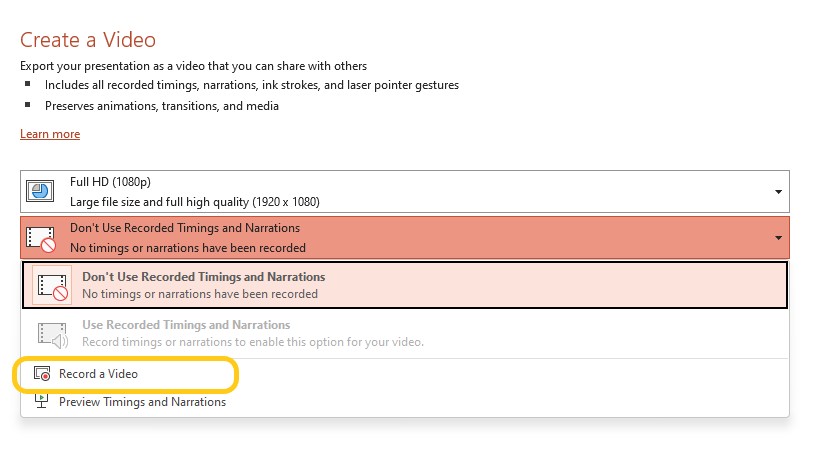Bạn có một slide PowerPoint đẹp, và muốn chia sẻ cho mọi người, nhưng không phải ai cũng đọc được file PPT hay PPTX, bài viết này sẽ hướng dẫn chuyển slide PowerPoint thành video.
May mắn, bạn có thể chuyển đổi slide của mình thành video với các tùy chọn tích hợp sẵn trên PowerPoint với các bước sau đây.
Sau khi đã tạo cho mình một slide hoàn chỉnh bạn hãy mở nó với ứng dụng PowerPoint. Trên thanh Menu chọn File/Tệp
Tiếp tục chọn Export/Xuất
Sau khi Menu Export hiện ra tiếp tục chọn Create a Video/Tạo một video, ngoài tạo video Microsoft cho phép tạo file PDF, ảnh GIF ..v..v..
Tại đây chọn chất lượng video theo mong muốn như Ultra HD 4k, Full HD, HD. Chất lượng video cao thì dung lượng file cũng cao 😀
Sau đó, chọn thời gian chạy mỗi slide, tính bằng giây
Ngoài ra nếu không muốn chỉnh thời gian cứng cho mỗi slide, bạn có thể chọn ghi lại màn hình. PowerPoint sẽ chạy trình chiếu và ghi lại thành video.
Cuối cùng bấm nút Create Video/ Tạo video và chọn thư mục lưu trữ video. Bạn có thể mang video chia sẻ cho mọi người qua mạng xã hội một cách dễ dàng.
Mặc định PowerPoint xuất video MP4, nếu muốn chuyển sang định dạng khác bạn có thể dùng một số phần mềm hỗ trợ như VLC (Xem hướng dẫn tại đây), hoặc các công cụ chuyển định dạng online nếu video của bạn nhẹ.